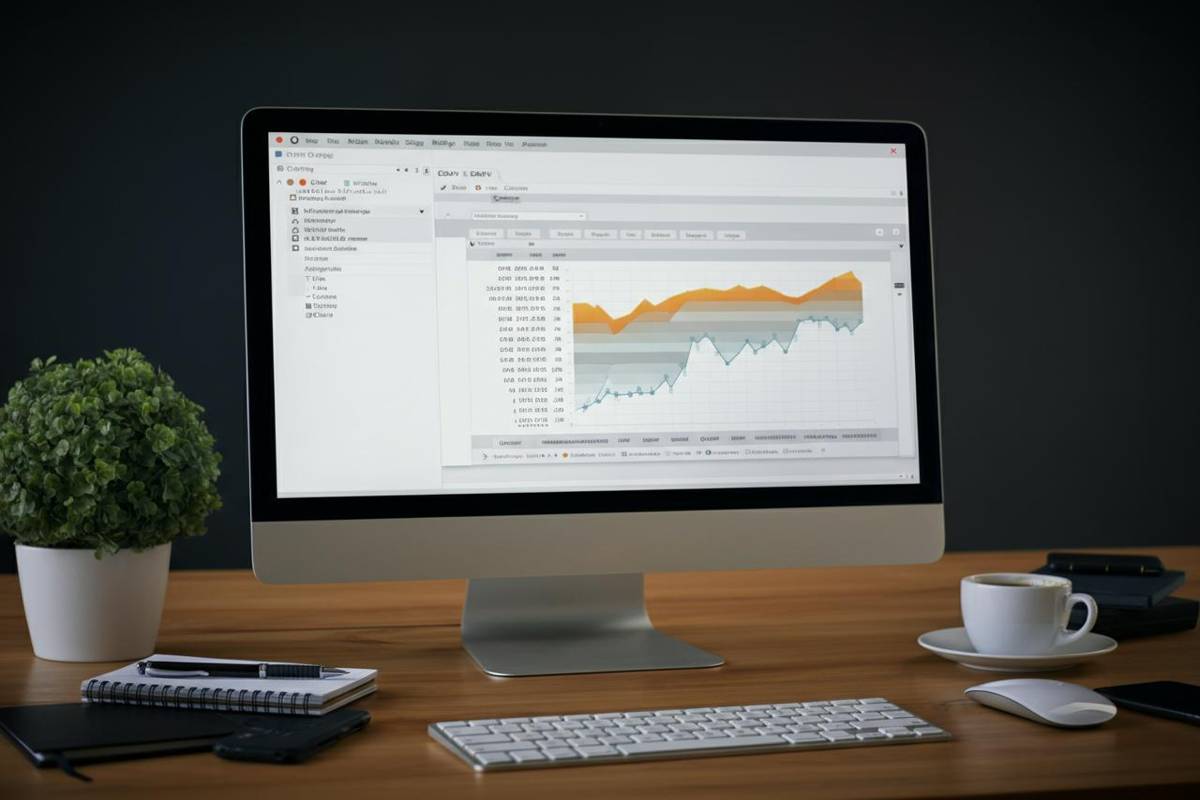Se hai bisogno di stilare un inventario di prodotti o di esportare la rubrica del tuo smartphone o client di posta elettronica in formato CSV, sei nel posto giusto! In questo articolo, esploreremo i vari modi per creare e gestire file CSV, un formato estremamente utile per l’organizzazione dei dati.
Cosa sono i file CSV?
I file CSV, acronimo di “comma-separated values” (valori separati da virgole), sono file di testo che contengono dati organizzati in righe e colonne. Ogni riga rappresenta un record e i valori all’interno di ciascuna riga sono separati da virgole. Questo formato è particolarmente diffuso per l’importazione e l’esportazione di dati tra diverse applicazioni, come fogli di calcolo, database e programmi di gestione contatti.
Programmi per fare file CSV
Microsoft Excel (Windows/Mac)
Uno dei modi più comuni per creare un file CSV è utilizzare Microsoft Excel. Se hai installato Microsoft Office sul tuo computer, segui questi passaggi:
- Apri Excel e crea una nuova cartella di lavoro.
- Inserisci i dati che desideri salvare nel file CSV, organizzandoli in colonne (ad esempio, nomi, numeri di telefono, indirizzi email).
- Vai su File > Salva con nome.
- Scegli la cartella di destinazione e nel menu a tendina “Salva come”, seleziona CSV (delimitato da virgole).
- Clicca su Salva. Se appare un messaggio che avverte che alcune funzionalità potrebbero andare perse, clicca su Sì per confermare.
LibreOffice (Windows/macOS/Linux)
Se non hai accesso a Microsoft Excel, puoi utilizzare LibreOffice Calc, un’alternativa gratuita e open source. Ecco come procedere:
- Avvia LibreOffice e seleziona Calc per creare un nuovo foglio di lavoro.
- Inserisci i tuoi dati.
- Clicca sull’icona del Floppy Disk per salvare e scegli Testo CSV come formato.
- Seleziona la cartella di destinazione e clicca su Salva. Conferma le opzioni di salvataggio quando richiesto.
Google Sheets
Un’opzione online per creare file CSV è Google Sheets. Puoi accedere a Google Sheets tramite il tuo browser, seguendo questi passaggi:
- Accedi a Google Drive e crea un nuovo foglio di calcolo.
- Inserisci i dati desiderati.
- Vai su File > Scarica > Valori separati da virgola (.csv).
- Il file verrà scaricato sul tuo computer.
Come creare un file CSV con separatore pipe
In alcune circostanze, potrebbe essere necessario utilizzare un separatore diverso dalla virgola, come il pipe (|). Ecco come farlo:
Con LibreOffice
- Apri LibreOffice Calc e inserisci i tuoi dati.
- Quando sei pronto per salvare, seleziona Salva con nome e scegli Testo CSV.
- Nella finestra di dialogo, imposta il simbolo pipe (|) come separatore di campo.
- Clicca su OK per salvare il file.
Con Microsoft Excel
Per utilizzare il pipe come separatore in Excel, dovrai modificare le impostazioni del tuo sistema operativo:
- Vai su Impostazioni > Data/ora e lingua > Lingua e area geografica.
- Seleziona Impostazioni amministrative della lingua e modifica il Separatore di elenco in pipe (|).
Dopo questa modifica, quando salverai un file CSV, Excel utilizzerà il pipe come delimitatore.
Creare un file CSV in Python
Se sei un programmatore e desideri generare file CSV tramite Python, puoi utilizzare il modulo integrato csv. Ecco un esempio di codice:
“`python
import csv
data = [
[“Nome”, “Telefono”, “Email”],
[“Mario Rossi”, “1234567890”, “mario@example.com”],
[“Luigi Bianchi”, “0987654321”, “luigi@example.com”]
]
with open(‘contatti.csv’, mode=’w’, newline=”) as file:
writer = csv.writer(file)
writer.writerows(data)
“`
Questo codice crea un file CSV chiamato contatti.csv con i dati specificati.
Esportare file CSV dalla rubrica
Se desideri esportare i contatti della rubrica direttamente in formato CSV, puoi farlo facilmente su vari dispositivi e servizi.
Android
- Apri l’app Contatti e seleziona Organizza.
- Scegli Esporta in un file e seleziona la cartella di destinazione.
- Se il file è in formato VCF, utilizza un’app di terze parti per convertirlo in CSV.
iPhone
- Apri l’app Telefono e vai su Contatti.
- Seleziona Esporta per ottenere un file VCF.
- Usa un’app di conversione come VCF&CSV Converter per convertire il file VCF in CSV.
Gmail
- Accedi a Google Contatti con il tuo account Google.
- Clicca su Esporta e seleziona il formato CSV per i tuoi contatti.
Outlook.com
- Vai su Outlook.com e accedi al tuo account.
- Clicca su Persone, poi su Gestisci contatti e seleziona Esporta contatti.
- Scegli se esportare tutti i contatti o solo una cartella specifica e procedi con l’esportazione.
Con queste informazioni, sei ora pronto a creare e gestire file CSV in modo efficiente, utilizzando una varietà di strumenti e metodi. Non ti resta che metterti al lavoro!